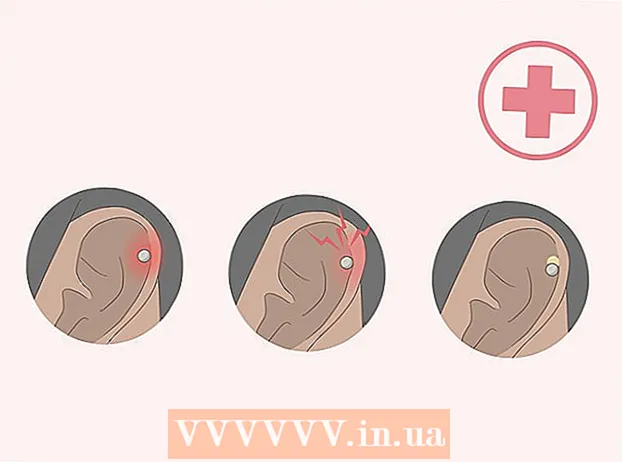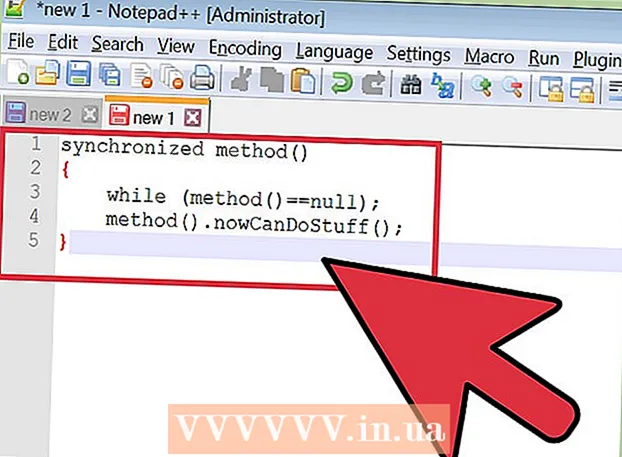Autors:
Monica Porter
Radīšanas Datums:
13 Martā 2021
Atjaunināšanas Datums:
1 Jūlijs 2024

Saturs
Šis wikiHow māca jums skatīt starpliktuves saturu jūsu Android ierīcē. Varat ielīmēt kešatmiņu, lai redzētu, kas tajā pašlaik atrodas, vai arī lejupielādēt Play veikalā trešo pušu lietotnes, lai sekotu visam, ko esat nokopējis.
Soļi
1. metode no 2: ielīmējiet kešatmiņu
Ierīcē atveriet īsziņu lietojumprogrammu. Šī ir programma, kas ļauj nosūtīt īsziņas uz citu tālruņa numuru no ierīces. Atkarībā no ierīces modeļa lietojumprogrammu var nosaukt par Messages, Messenger, Text Messages, Android Messages vai Messages.
- Ja lietojat planšetdatoru, varat atvērt jebkuru lietojumprogrammu, kas spēj rakstīt piezīmes, nosūtīt ziņojumus vai sastādīt jebkāda veida tekstu. Ja ierīcē nevarat atrast piemērotu lietojumprogrammu, varat atvērt e-pastu un izmantot teksta lauku e-pasta pamattekstā vai doties uz Google disku un izveidot jaunu dokumentu.

Rakstiet jaunu ziņojumu. Ziņojumapmaiņas lietotnē pieskarieties ziņojuma pogai, lai sāktu jaunu īsziņu. Šī poga parasti tiek atzīmēta ar "+"vai zīmuļa ikona lielākajā daļā ierīču.- Vai arī varat sākt jaunu ziņojumu citā ziņojumapmaiņas vai tērzēšanas lietotnē, piemēram, Facebook Messenger, WhatsApp, Google Hangouts un tā tālāk.

Nospiediet un turiet ziņojuma teksta lauku. Šis ir teksta lauks ekrānā, kurā ievadāt ziņojumu. Tiks parādīta izvēlne.- Dažās ierīcēs jums jāpievieno adresāts un jānospiež poga Nākamais (Nākamais) vispirms varat noklikšķināt uz ziņojuma teksta lauka.

Nospiediet pogu Ielīmēt (Ielīmēt). Ja jūsu kešatmiņā ir kaut kas, uznirstošajā izvēlnē būs redzama opcija Ielīmēt. Pieskaroties tam, kešatmiņā saglabāts saturs tiks ielīmēts ziņojuma laukā.
Dzēst ziņojumus. Tagad, kad zināt kešatmiņā saglabāto saturu, varat atcelt tikko izveidoto ziņojumu. Tādā veidā jūs varat redzēt kešatmiņā saglabāto saturu, nevienam nesūtot šo ziņojumu. reklāma
2. metode no 2: lejupielādējiet kešatmiņas pārvaldnieka lietojumprogrammu
Atveriet lietotni Google Play veikals. Play veikala ikona ir daudzkrāsaina bultiņa ierīces lietotņu sarakstā.
- Jums ir nepieciešama piekļuve internetam, lai varētu pārlūkot Play veikalu.
Atrodiet un lejupielādējiet kešatmiņas pārvaldnieka lietotni no Play veikala. Kešatmiņas pārvaldnieks ļauj jums sekot starpliktuves vēsturei, saglabājot visus kopētos un ielīmētos datus. Jūs varat pārlūkot sadaļu Produktivitāte (Produktivitāte) kategorijās vai izmantojiet datu lauku Meklēt (Meklēt) ekrāna augšdaļā, lai atrastu bezmaksas / apmaksātu kešatmiņas pārvaldnieku.
Atveriet kešatmiņas pārvaldnieka lietojumprogrammu. Programmu sarakstā atrodiet tikko lejupielādēto kešatmiņas pārvaldnieku un pēc tam pieskarieties, lai atvērtu lietotni.
Starpliktuves pārvaldniekā pārbaudiet kešatmiņas žurnālu. Kešatmiņas pārvaldnieka lietojumprogrammā tiek parādīts to saturu saraksts, kurus esat nokopējis starpliktuvē.
- Lielākā daļa kešatmiņas pārvaldnieku, piemēram, starpliktuves pārvaldnieks un aNdClip, atvērs jūsu starpliktuves žurnālus. Dažās lietotnēs, piemēram, Clipper, jums jāpieskaras kartei Starpliktuve ekrāna augšdaļā.